Sharp MX-2314N, MX-2614N, MX-3114N OPERATION MANUAL [nl]
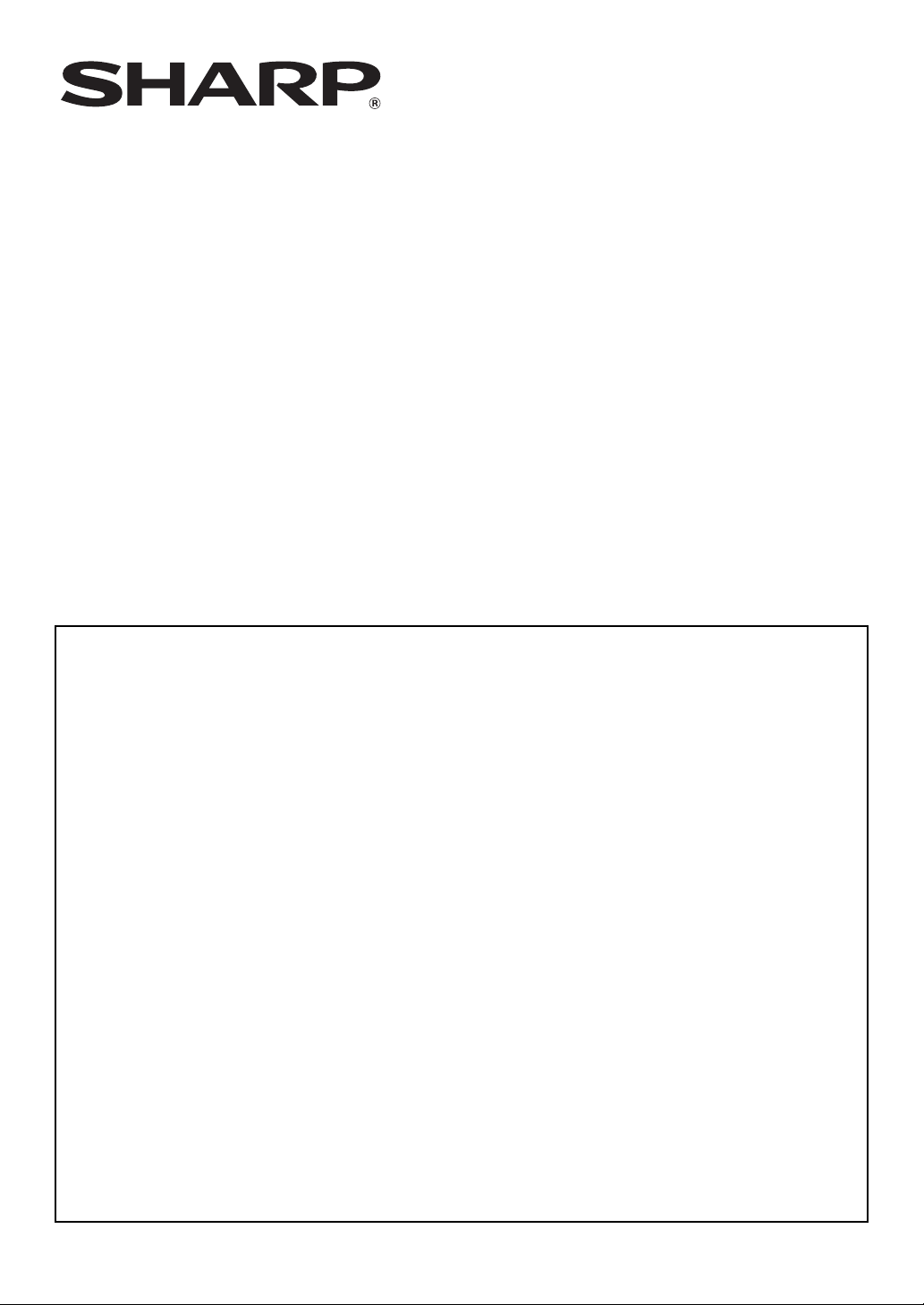
MX-FR40U
Inhoud
Inleiding .........................................................................................................................................2
Wanneer de gegevensbeveiligingskit is geïnstalleerd ...................................................................4
● Systeeminstellingen van de gegevensbeveiligingskit...............................................................4
● Documentbeheerfunctie...........................................................................................................4
● Document Archiveren ..............................................................................................................4
● Scherm Authoriteitsgroepregistratie ........................................................................................5
● Wachtwoorden beveiligen........................................................................................................5
● Beperkingen op tandemkopiëren en tandemafdrukken ...........................................................7
● Beveiligingsinstellingen op de webpagina's .............................................................................8
● Gekopieerde data overdragen .................................................................................................8
Systeeminstellingen ......................................................................................................................9
● Werken met systeeminstellingen (beheerder) .........................................................................9
● Systeeminstellingen voor beveiliging .......................................................................................9
● Display-instell. lijst uitgevoerde taken ....................................................................................18
● Weergaveinstelling opdrachtstatus ........................................................................................19
● Verwijder vergrend. Bestandsmap/bedien. ............................................................................19
● Productcode...........................................................................................................................19
Documentbeheerinstelling...........................................................................................................20
● Documentbeheer ...................................................................................................................20
● Modi waaraan de documentbeheerfunctie kan worden toegevoegd......................................21
● Documentbeheerfunctie inschakelen.....................................................................................21
● Documentbeheerfunctie gebruiken........................................................................................24
GEGEVENSBEVEILIGINGSKIT
BEDIENINGSHANDLEIDING
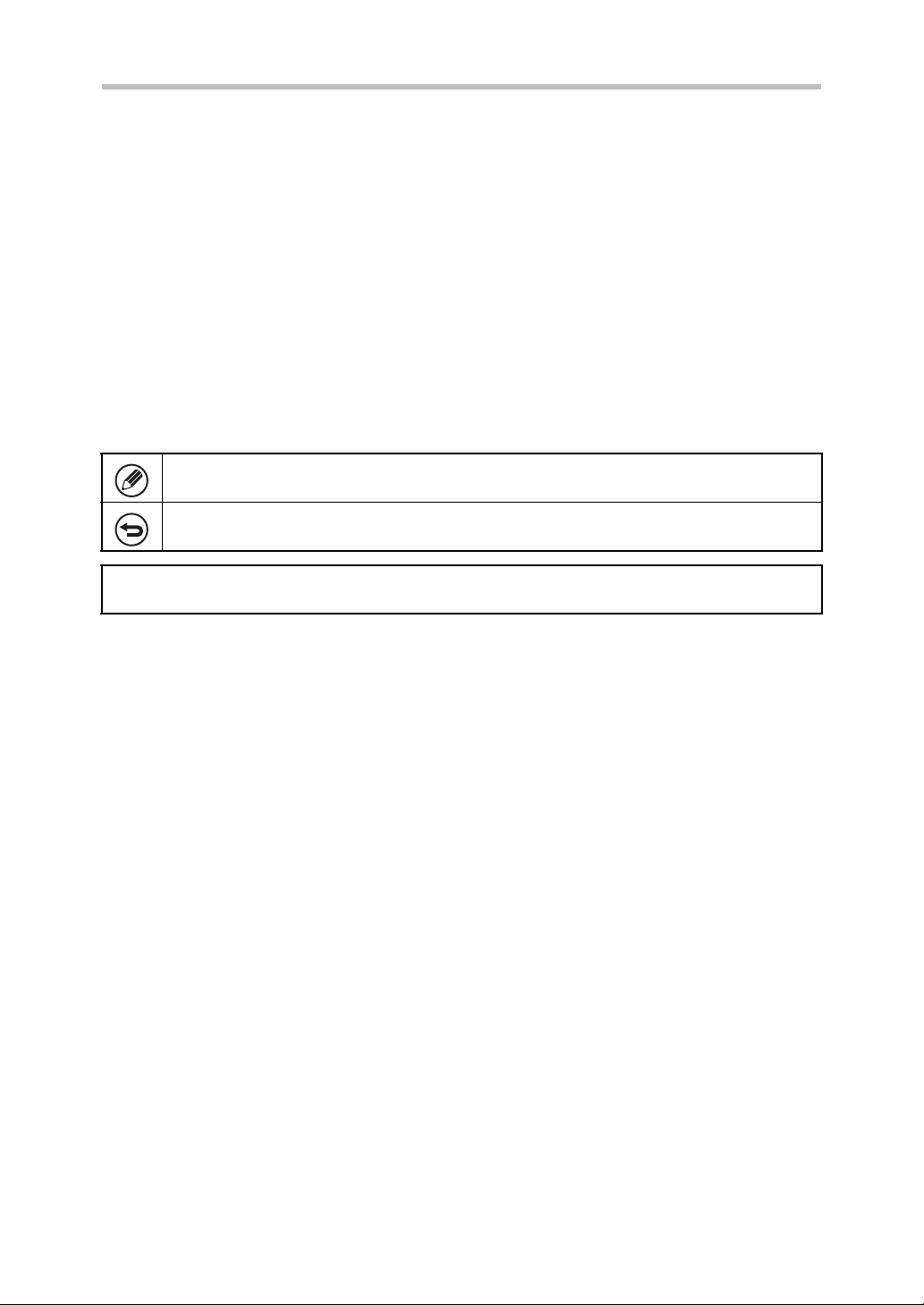
Garantie
Alhoewel alle pogingen zijn ondernomen om dit document zo nauwkeurig en behulpzaam
mogelijk te maken, wordt door SHARP Corporation op generlei wijze garantie geboden voor wat
betreft de inhoud ervan. Alle in deze handleiding opgenomen informatie kan zonder voorafgaande
kennisgeving worden gewijzigd. SHARP is niet verantwoordelijk voor verlies of schade, direct of
indirect, voortkomend uit of verband houdend met het gebruik van deze bedieningshandleiding.
© Copyright SHARP Corporation 2012. Alle rechten voorbehouden. Vermenigvuldiging,
aanpassing of vertaling zonder voorafgaande schriftelijke toestemming is verboden, behalve
indien toegestaan door het auteursrecht.
Opmerking:
De aanduiding "Systeeminstellingen (beheerder)" in deze handleiding duidt op
systeeminstellingen waarvoor moet zijn ingelogd met beheerdersrechten.
"Systeeminstellingen (algemeen)" duidt op systeeminstellingen die door gebruikers in het
algemeen (inclusief de beheerder) kunnen worden uitgevoerd.
In de handleidingen gebruikte symbolen
De in de handleiding gebruikte symbolen bieden de volgende typen informatie:
Dit symbool biedt extra uitleg over een functie of procedure.
Dit symbool biedt uitleg over het annuleren of corrigeren van een
bedieningshandeling.
De schermafbeeldingen, berichten en toetsbenamingen uit deze handleiding kunnen
afwijken van die van het apparaat vanwege productverbeteringen- en aanpassingen.
1
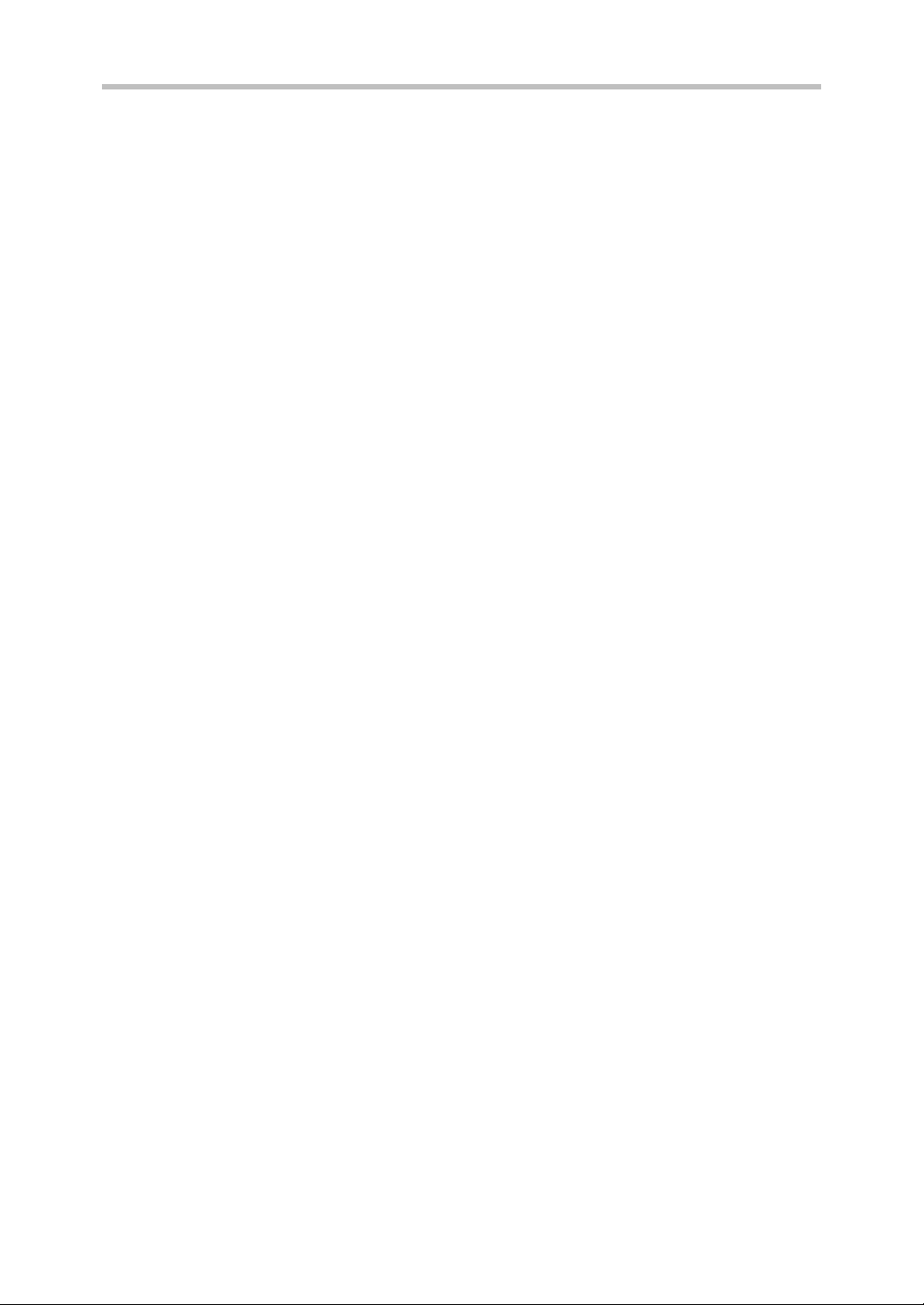
Inleiding
De MX-FR40U voegt een beveiligingsfunctie toe aan het SHARP Digitaal Kleuren
Multifunctioneel Systeem.
Wanneer u de kopieer-, printer-, netwerkscanner- of faxfunctie van een SHARP Digitaal
Multifunctioneel Systeem met beveiligingsfunctie gebruikt, worden de afbeeldingsgegevens die
worden gegenereerd voor de taak versleuteld. Wanneer de taak is beëindigd, worden de
versleutelde gegevens onmiddellijk verwijderd uit het geheugen en van de vaste schijf.
■ NB:
Neem de volgende maatregel om de gegevensbeveiligingsfunctie van het apparaat
optimaal te benutten:
● De beheerder speelt een belangrijke rol bij de beveiliging. Selecteer de persoon die de
beheerderstaken krijgt toegewezen zorgvuldig.
● Wijzig het beheerderswachtwoord telkens als iemand anders de taak van beheerder
overneemt.
● Wijzig het
● Kies geen
● De systeeminstellingen (beheerder) zijn uiterst belangrijk voor het beveiligingsbeheer.
Als u tijdens het gebruik van systeeminstellingen (beheerder) de machine verlaat,
vergeet dan niet op de toets [Afmelden] te drukken om de systeeminstellingen
(beheerder) af te sluiten. De beheerder van de machine moet de gebruikers laten
weten dat ze zonder toestemming geen toegang hebben tot de systeeminstellingen
(beheerder).
● De klant is verantwoordelijk voor de controle van kopieën van documenten die met de
machine worden gemaakt en met de machine ontvangen faxen.
● Ook als de gegevensbeveiligingskit is geïnstalleerd, kan men de faxdata in de
geheugenbox van het navraaggeheugen die wordt gebruikt door de
beheerderswachtwoord
beheerderswachtwoord
regelmatig (ten minste eens in de 60 dagen).
dat gemakkelijk kan worden geraden.
faxfunctie
Kleuren
lezen.
■ Een reservekopie maken van gegevens die zijn opgeslagen
met de functie documentarchivering en de gegevens wissen
Als de gegevensbeveiligingskit is geïnstalleerd, worden gegevens die eerder zijn
opgeslagen op de machine met de functie documentarchivering gewist. Alle gegevens
die u wilt behouden, moet u daarom naar een computer kopiëren voordat u de
gegevensbeveiligingskit installeert. Na de installatie en het wissen van de oude
gegevens zet u de te behouden gegevens terug op de machine. (Normaliter doet de
servicetechnicus dit in het kader van de installatie van de gegevensbeveiligingskit.)
Alleen vertrouwelijke mappen kunnen worden gebruikt om na de installatie van de
gegevensbeveiligingskit gegevens terug te zetten van een computer naar de machine.
Maak daarom vertrouwelijke mappen voordat u gegevens van een computer naar de
machine terugzet. Zie de Help-informatie bij Documentarchivering op de webpagina van
de machine voor de procedure voor het opslaan van gegevens op een computer en
terugzetten van deze gegevens op de machine.
2
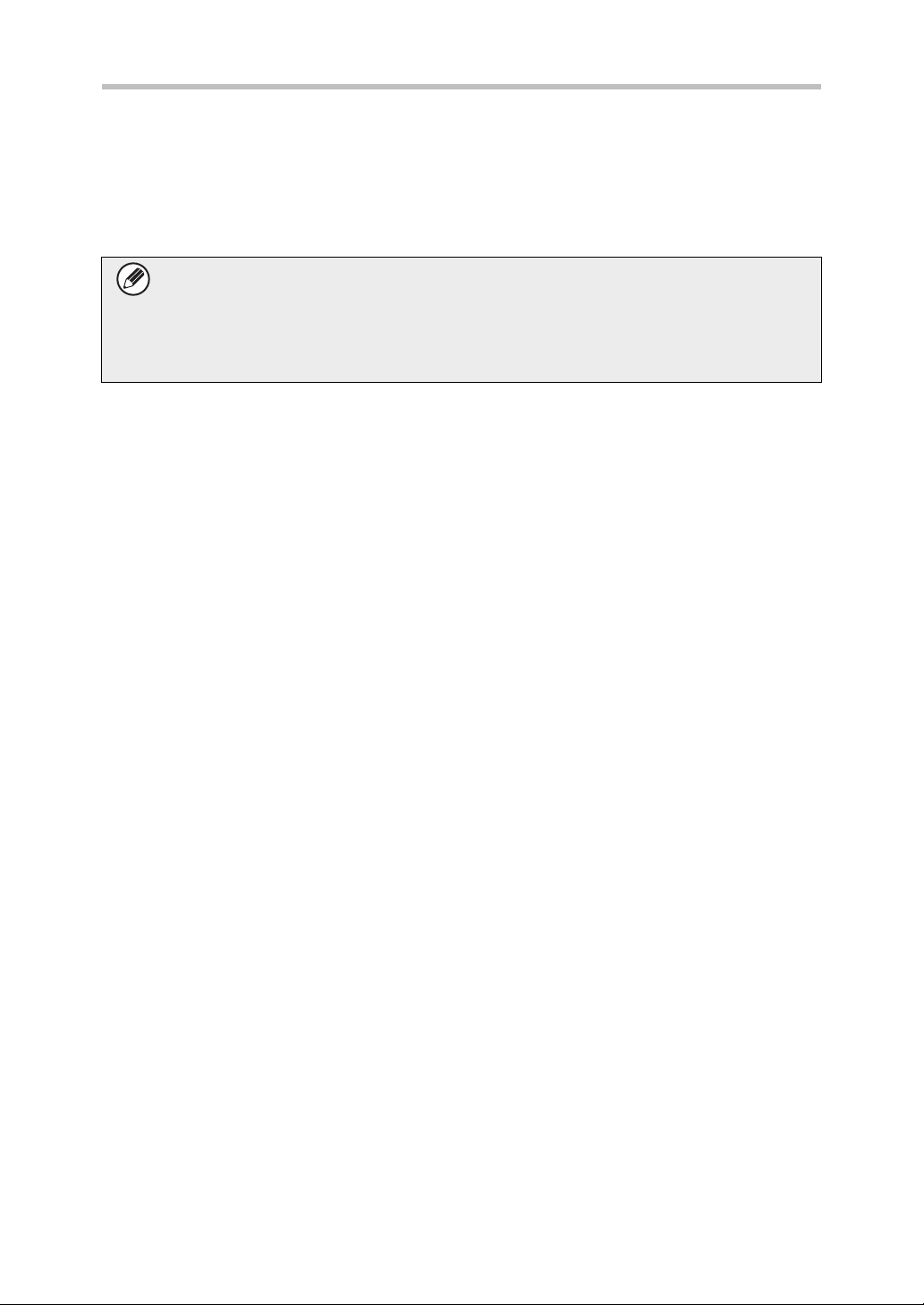
■ Informatie over wachtwoorden voor de webpagina
Indien driemaal achtereen onjuiste wachtwoorden worden ingevoerd voor "user" en/of
"admin" om toegang te krijgen tot de webpagina's van een machine waarop de
gegevensbeveiligingskit is geïnstalleerd, is toegang tot pagina's waarvoor het
wachtwoord* voor "user" of "admin" is vereist, gedurende 5 minuten niet mogelijk.
Enkele bedieningsprocedures voor het apparaat veranderen wanneer u de
gegevensbeveiligingskit installeert. De handleidingen voor de machine leggen
uit hoe de machine wordt bediend als de gegevensbeveiligingskit niet is
geïnstalleerd. In de onderhavige handleiding wordt uitgelegd wat er verandert
aan de procedures wanneer u de gegevensbeveiligingskit hebt geïnstalleerd.
3
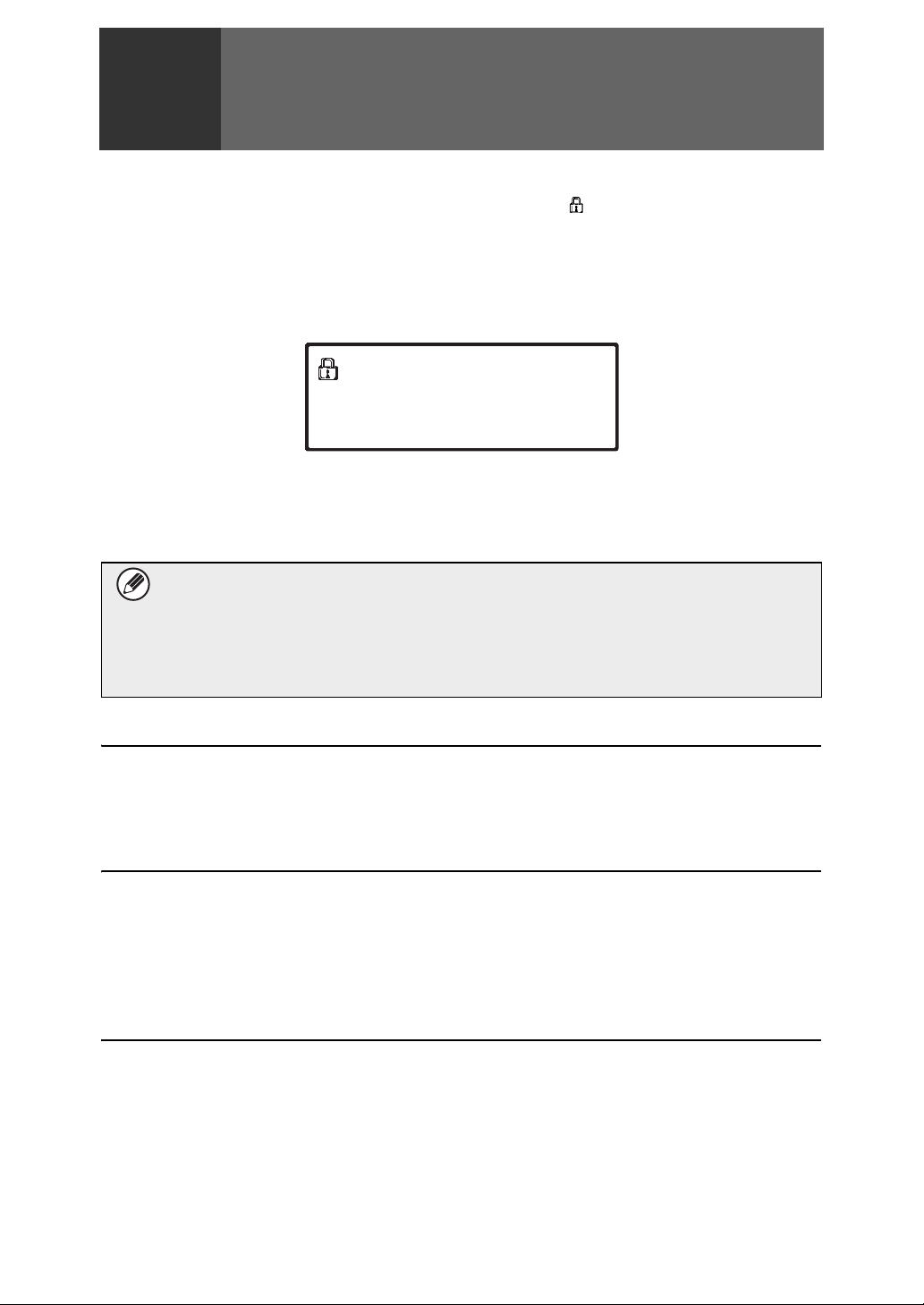
Wanneer de gegevensbeveiligingskit
1
Wanneer de gegevensbeveiligingskit is geïnstalleerd, verschijnt het volgende
pictogram op het touchscreen. Druk op het pictogram ( ) om informatie over de versie
van de gegevensbeveiligingskit weer te geven.
Wanneer de gegevensbeveiligingskit is geïnstalleerd, worden de gegevens in de
machine automatisch gewist na elke taak.
Bij de start van het wissen van de gegevens, verschijnt het volgende bericht
gedurende 6 seconden
* U kunt de weergaveduur van het bericht wijzigen onder "Mededelingentijd Instellen"
in de systeeminstellingen (beheerder).
(➞ Systeeminstellingen (beheerder) > "Bedienings Instellingen" > "Overige
instellingen" > "Overige instellingen" > "Mededelingentijd Instellen"
is geïnstalleerd
*
.
Gegevens worden gewist.
Als u de machine uitschakelt terwijl de afbeeldingsgegevens worden gewist van
de vaste schijf, of voordat een taak is beëindigd, worden de gegevens mogelijk
niet volledig gewist. Als u wilt voorkomen dat gedeeltelijk gewiste gegevens
achterblijven, kunt u met het programma "Voll. Geheugen Wissen" (pagina 11
van deze handleiding) zorgen dat de gegevens volledig worden gewist voordat u
de machine uitschakelt.
Systeeminstellingen van de gegevensbeveiligingskit
Als de gegevensbeveiligingskit wordt geïnstalleerd, kunnen beveiligingsverhogende
instellingen aan de systeeminstellingen (beheerder) van de machine worden toegevoegd.
Zie "Systeeminstellingen" (pagina 9 van deze handleiding) voor informatie.
Documentbeheerfunctie
Met de functie documentbeheer wordt een documentbeheerpatroon op het papier ingebed
bij het maken van afdrukken, kopieën en het ontvangen van faxen.
Het ingebedde documentbeheerpatroon voorkomt dat een afgedrukt document een tweede
keer wordt gekopieerd, gefaxt of een andere bewerking ondergaat. Meer informatie vindt u in
"Documentbeheerinstelling" (pagina 20 van deze handleiding).
Document Archiveren
Om de functie document archiveren te gebruiken om opdrachten in het apparaat op te slaan wanneer
de gegevensbeveiligingskit geïnstalleerd is, zet u de bestandseigenschap op "Vertrouwelijk".
Bestanden die ingesteld staan op de eigenschap "Delen" of "Beveiligen", kunnen niet
worden opgeslagen. Bovendien moet u een wachtwoord invoeren in de
printerdriverinstellingen (als de fabrieksinstellingen van toepassing zijn) om af te drukken
van op een computer met gebruik van de functie vasthouden.
4

Wanneer de gegevensbeveiligingskit is geïnstalleerd
Scherm Authoriteitsgroepregistratie
Wanneer u de gegevensbeveiligingskit installeert, wordt de toets [Beveiliging] toegevoegd
aan het menuscherm "Authoriteitsgroepregistratie" in de systeeminstellingen (beheerder).
Systeeminstellingen
Beveiliging
Groepsnaam: Gast
Niet vastgehouden afdrukopdrachten :
Goedkeuringsinstelling voor documentarchivering :
Kopieren
Printer
Scannen naar schijf
Beeld Verz.
● Niet vastgehouden afdrukopdrachten
Snelbestand-Modus
Gedeelde Modus
Toegestaan
Annuleren
Vertrouwelijke Modus
OK
Als [Toegestaan] wordt geselecteerd en de toets [OK] wordt aangeraakt, dan zullen alle
afdruktaken met uitzondering van de geblokkeerde taken worden toegestaan in de
authoriteitsgroepregistratie wanneer de verificatie van de gebruiker ingeschakeld is.
● Goedkeuringsinstelling voor documentarchivering
Als u een authoriteitsgroep voor gebruikersauthenticatie opslaat, raak dan deze toets
aan om te selecteren of documentarchivering al dan niet toegelaten is voor elke
documentarchiveringsmodus en voor elk soort taak.
Om een archiveringsmodus in te schakelen, raakt u het selectievakje van de
desbetreffende modus aan om die te selecteren.
Nadat u de gewenste aankruisvakjes hebt geselecteerd, raakt u de [OK]-toets aan.
Documentarchivering moet worden toegestaan in de volgende instellingen.
Documentarchivering wordt standaard enkel toegestaan in de vertrouwelijke modus.
● Sta documentarchivering toe in authoriteitsgroepregistratie (deze instelling)
● Deactiveren van documentarchivering in de systeeminstellingen (pagina 17
van deze handleiding)
Wachtwoorden beveiligen
Als de gegevensbeveiligingskit is geïnstalleerd, kunnen wachtwoorden die worden
ingevoerd via het bedieningspaneel van de machine of de webpagina's worden beveiligd.
■ Beheerderswachtwoord/Wachtwoord gebruiker
Als de gegevensbeveiligingskit is geïnstalleerd, is het gedurende 5 minuten niet mogelijk
om toegang te krijgen met een wachtwoord indien het beheerderswachtwoord driemaal
achtereen foutief wordt ingevoerd en de functie gebruikersauthenticatie niet is
ingeschakeld. Is gebruikersauthenticatie ingeschakeld, dan geldt dit ook indien driemaal
achtereen een foutief gebruikerswachtwoord wordt ingevoerd.
5
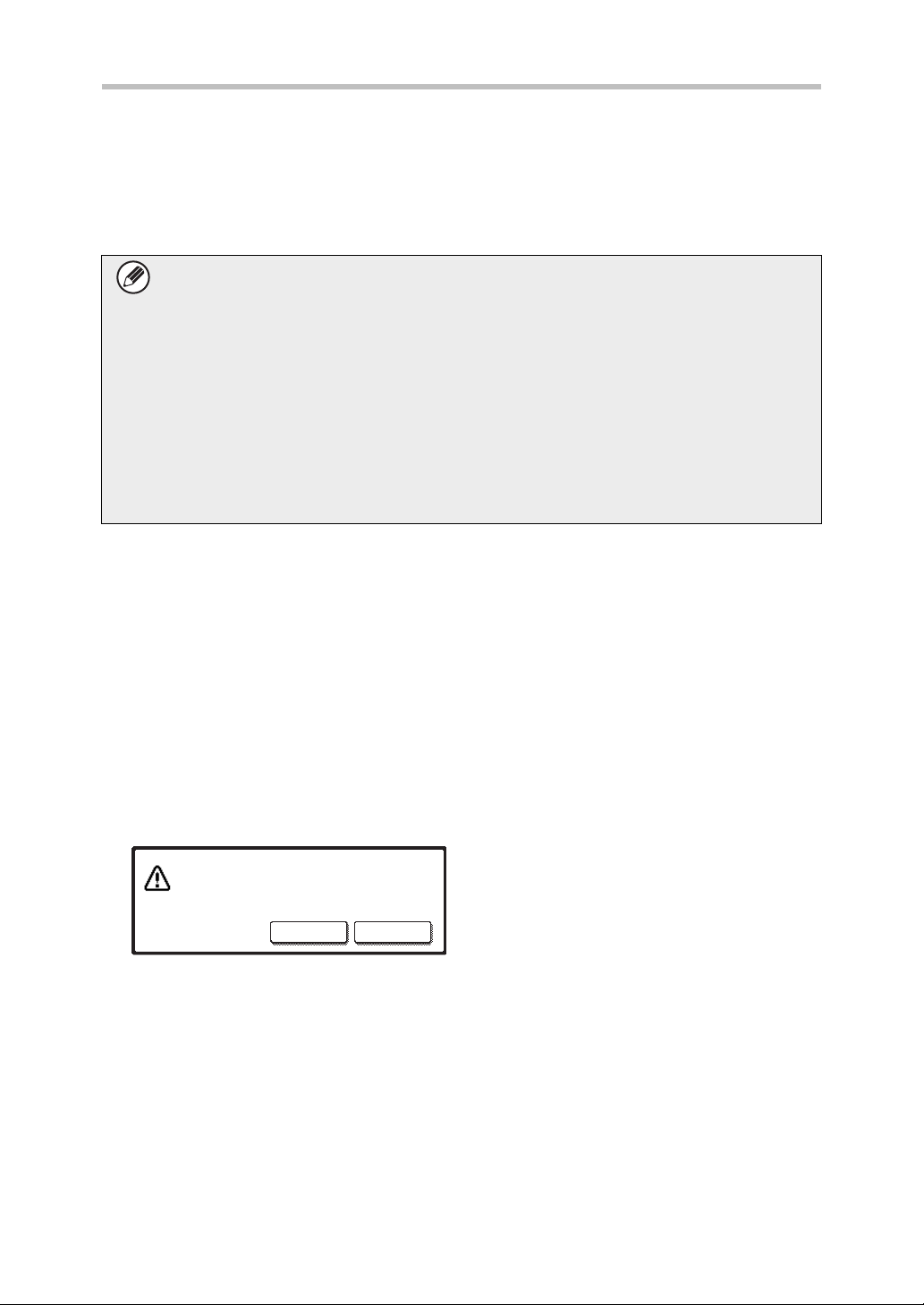
Wanneer de gegevensbeveiligingskit is geïnstalleerd
☞
Afdrukken van deze opdracht
is uitgeschakeld.
Opdracht verwijderen?
Nee Ja
■ Vertrouwelijke mappen en bestanden van de functie
Documentarchivering
Als driemaal achtereen een foutief wachtwoord wordt ingevoerd voor een bepaalde
vertrouwelijke map of bestand, wordt de map of het bestand vergrendeld. U ontgrendelt
de map of het bestand met "Verwijder vergrend. Bestandsmap/bedien." (pagina 19 van
deze handleiding).
●
Alle bestanden met eenzelfde naam en wachtwoord kunnen ineens worden
afgedrukt met afdrukken in batches van de functie documentarchivering
( Bedieningshandleiding "AFDRUKKEN IN BATCHES" in de
"6. DOCUMENTARCHIVERING").
Bestanden met een ander wachtwoord dan het wachtwoord dat bij de
zoekopdracht werd ingegeven, worden behandeld als bestanden waarvoor een
onjuist wachtwoord zijn ingegeven. Daarom wordt zoveel mogelijk afgeraden
om zoekopdrachten uit te voeren met [Alle Gebr.] en [Gebr. Onbekent].
● Als het gebruik van een bestand verboden is, zal het volgende van toepassing
zijn als de documentbeheerfunctie wordt gebruikt:
● Als in batches wordt afgedrukt, zal een verboden bestand niet worden
afgedrukt, zelfs als het aan de zoekvoorwaarden voldoet.
■ Scherm zoekopdracht voor documentarchivering
Als de gegevensbeveiligingskit is geïnstalleerd, zal de instelling voor het invoeren van
het wachtwoord niet in het zoekscherm voor documentarchivering verschijnen.
■ Versleutelde PDF
Als een opdracht wordt afgedrukt met direct afdrukken van versleutelde PDF (wanneer de PS3uitbreidingskit is geïnstalleerd), zal de opdracht verschijnen in de spool-wachtrij van het
opdrachtstatusscherm en moet een wachtwoord worden ingevoerd om het afdrukken te starten.
Als driemaal achtereen een onjuist wachtwoord wordt ingevoerd met geïnstalleerde
gegevensbeveiligingskit, verschijnt het bericht "Handeling is uitgeschakeld. Raadpleeg
uw beheerder voor ondersteuning." gedurende 6 seconden en kan niet worden afgedrukt.
Drukt u op een bestand in het spool-scherm waarvoor driemaal een onjuist wachtwoord
is ingevoerd, verschijnt het volgende scherm.
●Druk op [Ja] om de afdrukopdracht te
wissen.
●Druk op [Nee] om het wissen van de
opdracht te annuleren.
U ontgrendelt de afdrukopdracht met "Verwijder vergrend. Bestandsmap/bedien."
(pagina 19 van deze handleiding).
■ Afdrukken via FTP pull
Wanneer u de functie Afdrukken via FTP pull gebruikt om een bestand op een FTPserver direct af te drukken, dient u een "Gebruik.Naam" en "Wachtwoord" in te voeren
als u de FTP-server selecteert. Wanneer de gegevensbeveiligingskit is geïnstalleerd en
u voert driemaal achtereen een onjuiste "Gebruik.Naam" of "Wachtwoord" in, is invoer
gedurende 5 minuten niet meer mogelijk.
6
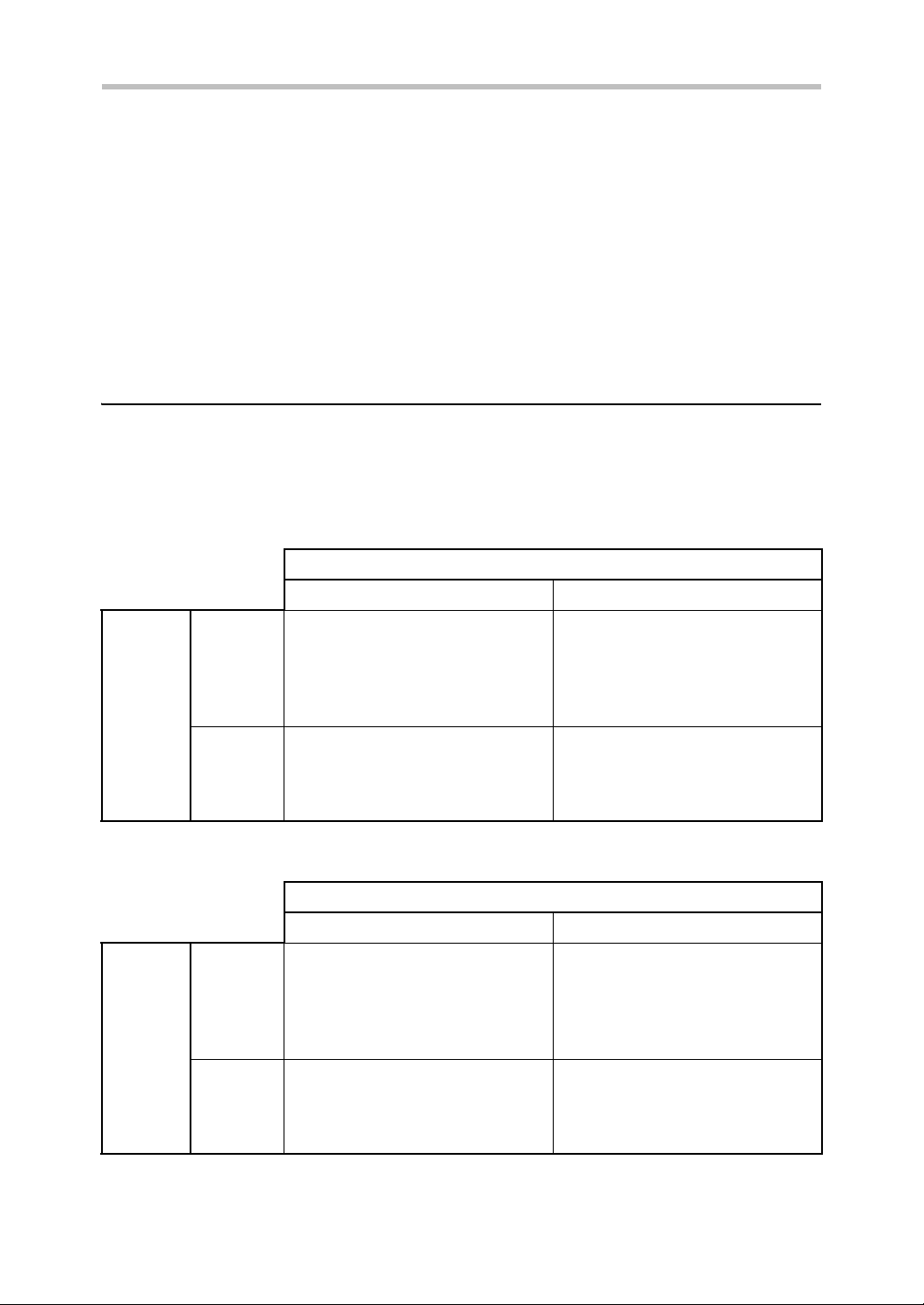
Wanneer de gegevensbeveiligingskit is geïnstalleerd
☞
■ Aanmelden als gebruikersauthenticatie is ingeschakeld
Als "Gebruikersauthenticatie-instellingen" in de systeeminstellingen (beheerder)
( "GEBRUIKERSAUTHENTICATIE" in de Starthandleiding) is ingeschakeld, is
aanmelding vereist in het aanmeldscherm voordat de machine kan worden gebruikt. Als
"Waarschuwing wanneer aanmelden mislukt" is ingeschakeld in de systeeminstellingen
(beheerder), wordt de machine gedurende vijf minuten geblokkeerd indien de
aanmelding driemaal achtereen mislukt.
De instelling "Waarschuwing wanneer aanmelden mislukt" is altijd ingeschakeld als de
gegevensbeveiligingskit is geïnstalleerd.
Beperkingen op tandemkopiëren en tandemafdrukken
Tandemkopiëren en tandemafdrukken werkt als hieronder aangegeven op basis van de
configuratie van de master-machine en de slave-machine (of de gegevensbeveiligingskit nu
is ingeschakeld of niet).
■ Tandemkopiëren
Slave-machine
U kunt de tandemfunctie
gebruiken. De gegevens
worden versleuteld en gewist
van de master- en de slavemachine.
U kunt de tandemfunctie
gebruiken. De gegevens
worden versleuteld en gewist
van de slave-machine.
Master-machine
Gegevensbeveiligingskit: Ja
Gegevensbeveiligingskit: Nee
■ Tandemafdrukken
U kunt de tandemfunctie
gebruiken. De gegevens
worden versleuteld en gewist
van de master- en de slavemachine.
U kunt de tandemfunctie
gebruiken. De gegevens
worden versleuteld en gewist
van de slave-machine.
Master-machine
Gegevensbeveiligingskit: Ja
Gegevensbeveiligingskit: Nee
Gegevensbeveiligingskit: Ja Gegevensbeveiligingskit: Nee
U kunt de tandemfunctie niet
gebruiken.
U kunt de normale
tandemfunctie gebruiken.
Slave-machine
Gegevensbeveiligingskit: Ja Gegevensbeveiligingskit: Nee
U kunt de tandemfunctie
gebruiken.
De gegevens worden
versleuteld en gewist van de
slave-machine.
U kunt de normale
tandemfunctie gebruiken.
7
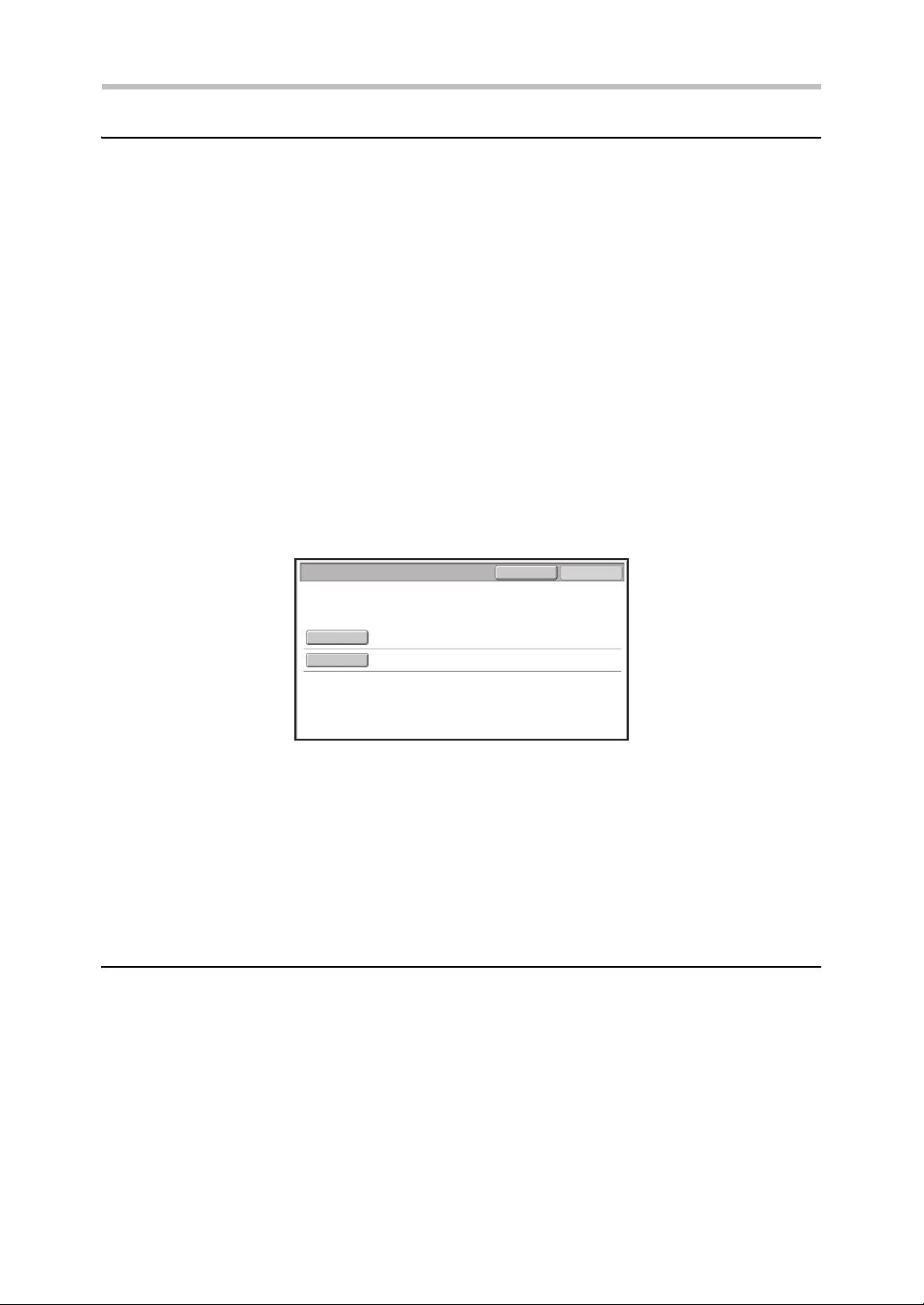
Wanneer de gegevensbeveiligingskit is geïnstalleerd
Beveiligingsinstellingen op de webpagina's
Wanneer het apparaat wordt gebruikt als netwerkprinter en de functie Afdrukken via FTP pull wordt
gebruikt, schakelt de gegevensbeveiligingskit de gebruikersauthenticatie in door middel van een
"Gebruik.Naam" en een "Wachtwoord" voor de FTP-server. (Met de functie Pull afdrukken kunt u
een bestand dat is opgeslagen op een FTP-server direct vanaf het bedieningspaneel van de
machine afdrukken zonder het printerstuurprogramma te gebruiken. Zie de
Bedieningshandleiding.)
U kunt gebruikersauthenticatie inschakelen door het selectievakje [Gebruikersauthenticatie
inschakelen] te selecteren op de webpagina voor het configureren van de instellingen voor
Afdrukken via FTP pull. Dit selectievakje verschijnt wanneer de gegevensbeveiligingskit
wordt geïnstalleerd en is aanvankelijk geselecteerd (u ziet een vinkje).
■
Procedure voor het direct afdrukken van een bestand vanaf een
FTP-server (als de gebruikersauthenticatie is ingeschakeld)
U moet uw gebruikersnaam en wachtwoord opgeven nadat u vanaf het touchscreen van de
machine de FTP-server waarop het af te drukken bestand zich bevindt, hebt geselecteerd.
Wanneer de FTP-server is geselecteerd in stap 2 of "DIRECT AFDRUKKEN VAN EEN
BESTAND OP EEN FTP-SERVER" in "3. PRINTER" in de Bedieningshandleiding, zal
een scherm verschijnen dat u oproept uw gebruikersnaam en wachtwoord voor de FTPserver in te voeren.
Authenticatie FTP-server
Voer de gebruikersnaam en het wachtwoord voor de FTP-server in.
Gebruik.Naam
Wachtwoord
Annuleren
OK
Druk op de toets [Gebruik.Naam ] om uw gebruikersnaam in te voeren en op de toets
[Wachtwoord] om het wachtwoord op te geven. In beide gevallen verschijnt een scherm
om letters in te voeren.
Wanneer u klaar bent met het invoeren van uw gebruikersnaam/wachtwoord, drukt u op
de toets [OK].
Ga na het invoeren van uw gebruikersnaam en wachtwoord door vanaf stap 3 van "DIRECT
AFDRUKKEN VAN EEN BESTAND OP EEN FTP-SERVER" in "3. PRINTER" in de
Bedieningshandleiding.
Gekopieerde data overdragen
Als de gegevensbeveiligingskit is geïnstalleerd en u hebt met behulp van de webpagina gegevens
op een computer gekopieerd die met de functie Documentarchivering zijn opgeslagen, kunnen de
gegevens alleen worden teruggezet op de machine waarvan ze zijn gekopieerd.
De gegevens kunnen niet op een andere machine worden teruggezet, ook al zijn de
eigenschappen van de machine hetzelfde.
Alleen als u een vertrouwelijke map hebt geselecteerd, zal de toets [Herstellen vanaf PC]
op de webpagina verschijnen en kunt u de gegevens terugzetten op de machine.
8
